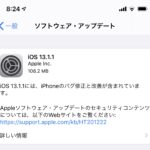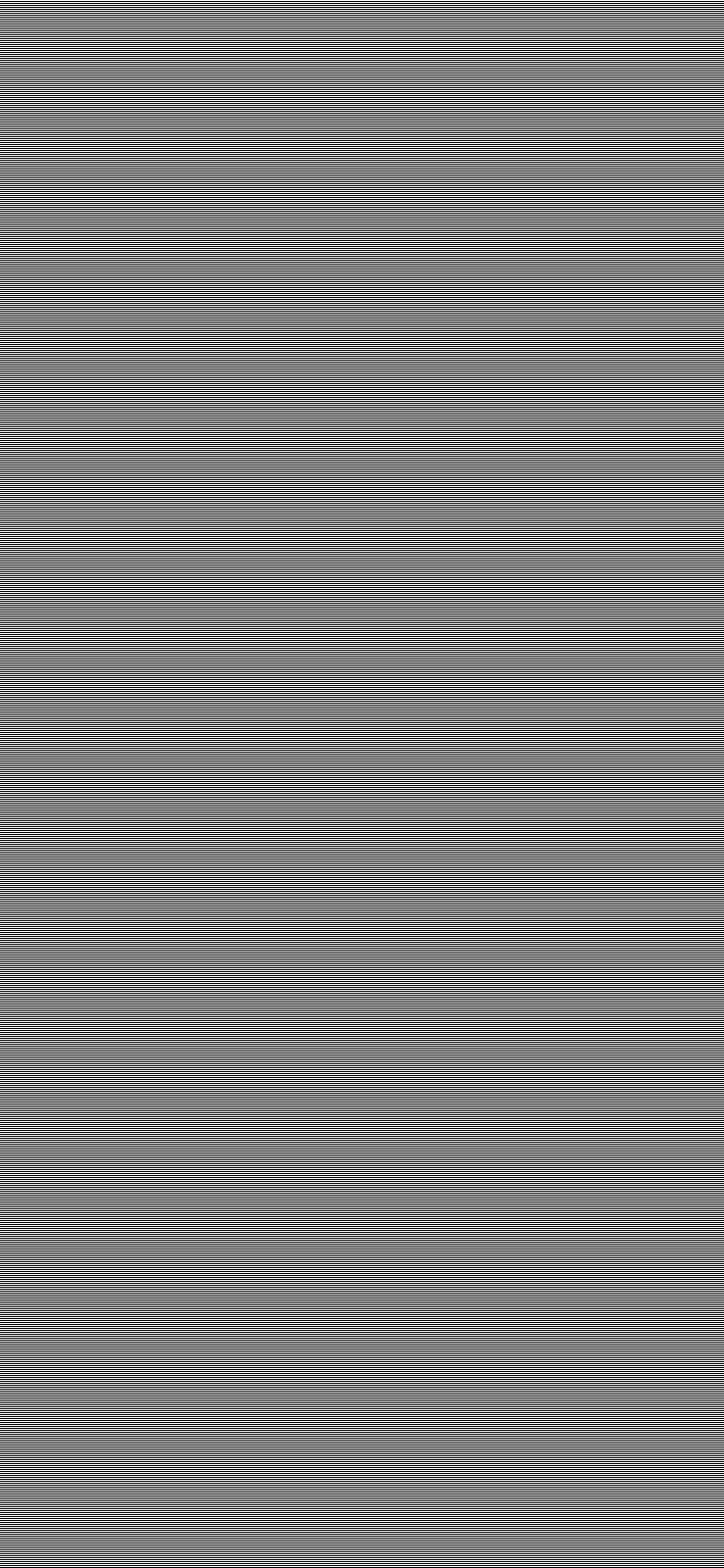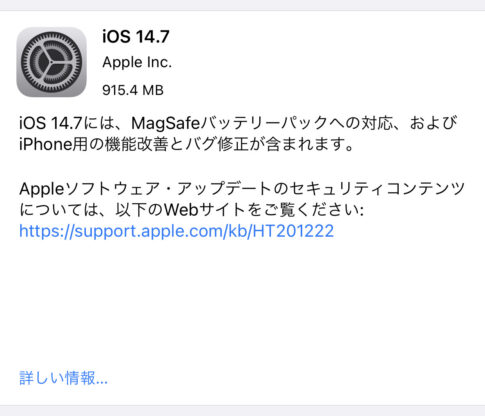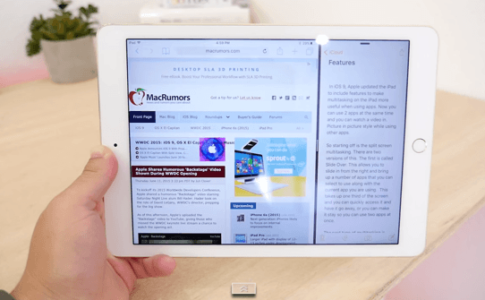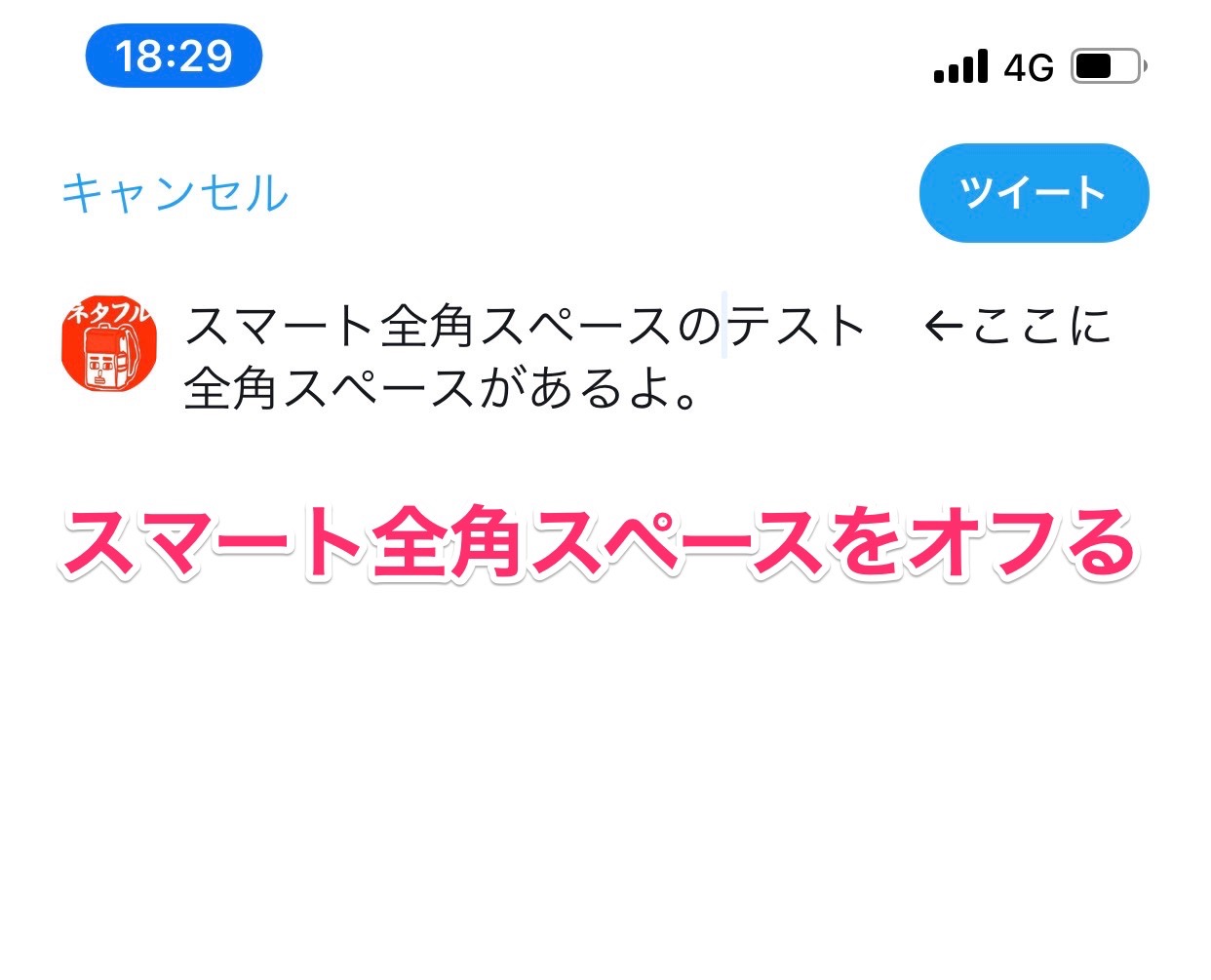
「iOS 13」ではテキスト入力時に、全角スペースが入力できるようになりました。これは「スマート全角スペース」という機能です。
ここでは「スマート全角スペース」をオフにする方法を説明します。
これまでは簡単に全角スペースを入力することはできなかったのでありがたい機能ではあるのですが、個人的には半角スペースのままの方がありがたいことが多いです。
また「スマート」だけあって、全角テキストを入力した後には「全角スペース」半角テキストを入力した後には「半角スペース」が入る賢い仕様ではあるのですが、以下のような場合に困りました。
#全角文字 #全角文字
全角文字を入力し終えた後に英字モードにして半角スペースを入力して、続けて#を入力すれば良いんですけどね。
これまでの癖というか、ついつい全角文字を入力した後にそのままスペースを押して「あ、全角スペースが入ってしまった‥‥」ということがたびたびあったのです。
むしろ全角スペースを必要とするときって、まとまった長文を入力するときくらいで、普段は必要ないな‥‥と思ったのです。
そこで「スマート全角スペース」をオフにすることにしました。
「スマート全角スペース」をオフにする方法
「スマート全角スペース」のオンオフは、設定から可能です。
設定→一般→キーボード
この中に「スマート全角スペース」という項目があります。
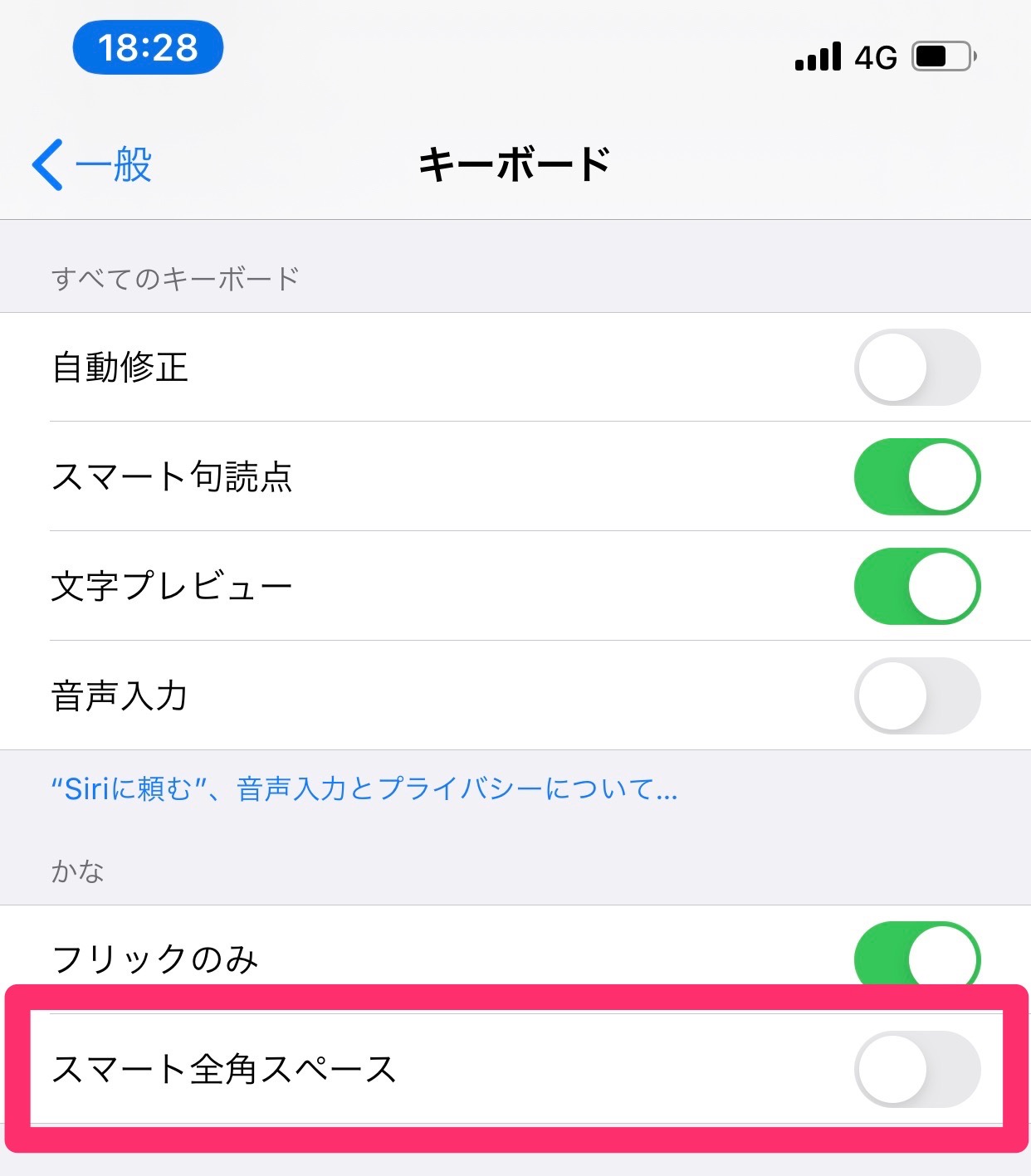
この設定をオフにすれば「スマート全角スペース」の機能がオフになります。
全角スペースは必要ないな‥‥という方はお試しください!
あわせて読みたい
iPhoneを購入するなら